Как синхронизировать фитнес-данные из Samsung Health в Google Fit

Умные часы Samsung Galaxy включают фитнес-программное обеспечение компании. Он работает нормально, но что, если у вас уже есть данные о фитнесе, хранящиеся в Google Fit? К счастью, вы можете синхронизировать Samsung Health с Google Fit и хранить все свои данные в одном месте.
Невозможно установить Google Fit на умные часы Samsung Galaxy, но вы можете сделать следующее. С помощью приложения под названием «Health Sync» вы можете использовать Samsung Health для отслеживания физической формы и синхронизации всех своих данных с Google Fit.
Программы для Windows, мобильные приложения, игры - ВСЁ БЕСПЛАТНО, в нашем закрытом телеграмм канале - Подписывайтесь:)
Прежде чем начать, вам понадобятся оба Samsung Health и Google Fit установлен на вашем Android-смартфоне. Убедитесь, что вы вошли в Samsung Health под той же учетной записью, которую вы использовали для настройки своих умных часов.

Далее устанавливаем Синхронизация здоровья на вашем телефоне Android.

Откройте приложение, а затем нажмите «ОК», чтобы начать «Действия при первом использовании».

На следующем экране объясняется, что вы сможете выбрать, в каком направлении вы хотите синхронизировать данные; нажмите «ОК», чтобы продолжить.

Выберите «Samsung Health» в качестве основного источника синхронизации.

Затем нажмите «Google Fit» в качестве места назначения для синхронизации, а затем нажмите «ОК».

На экране «Действия по инициализации» нажмите «Проверить соединение с Google Fit».

Откроется экран входа в Google. Выберите учетную запись, которую вы используете с Google Fit.

Затем нажмите «Разрешение на получение информации о деятельности», чтобы предоставить синхронизацию работоспособности доступ к вашей активности.

Нажмите «Разрешить» во всплывающем окне разрешения.

Теперь вам нужно изменить некоторые настройки в Google Fit, чтобы он не мешал синхронизации фитнеса. Нажмите «Проверить отслеживание активности в Google Fit».

Появится сообщение, предлагающее отключить функцию «Отслеживать ваши действия» в Google Fit. Нажмите «ОК», чтобы открыть приложение Google Fit.

Приложение Google Fit запустится. Нажмите «Профиль» на нижней панели инструментов.

Коснитесь значка шестеренки в правом верхнем углу, чтобы открыть «Настройки».

Прокрутите вниз и убедитесь, что «Отслеживание вашей активности» отключено. Это гарантирует, что Google Fit не будет мешать отслеживанию Samsung Health.

Выйдите из приложения Google Fit и снова откройте приложение Health Sync. Нажмите «ОК» во всплывающем окне «Инициализация завершена».

Теперь все, что осталось сделать, это выбрать фитнес-данные, которые вы хотите синхронизировать между сервисами. Для некоторых из них потребуются дополнительные разрешения.

Наконец, вы можете перейти в «Настройки», чтобы настроить такие параметры, как частота синхронизации и оптимизация батареи. Для этого просто нажмите значок с тремя точками вверху справа.

Затем нажмите «Настройки».

Это оно! Вы можете периодически получать уведомления о проблемах со статусом синхронизации, но приложение очень хорошо объясняет, как их решить.

Программы для Windows, мобильные приложения, игры - ВСЁ БЕСПЛАТНО, в нашем закрытом телеграмм канале - Подписывайтесь:)



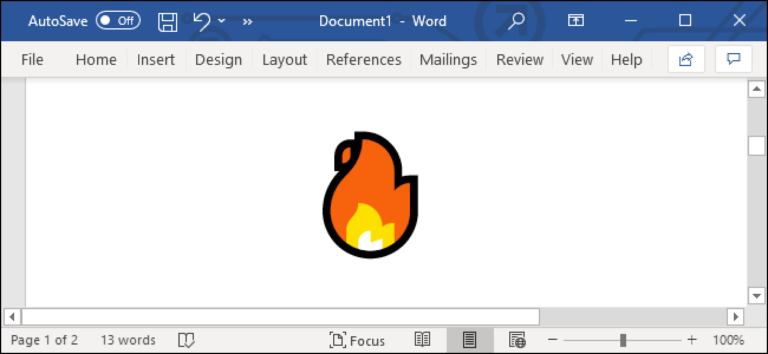

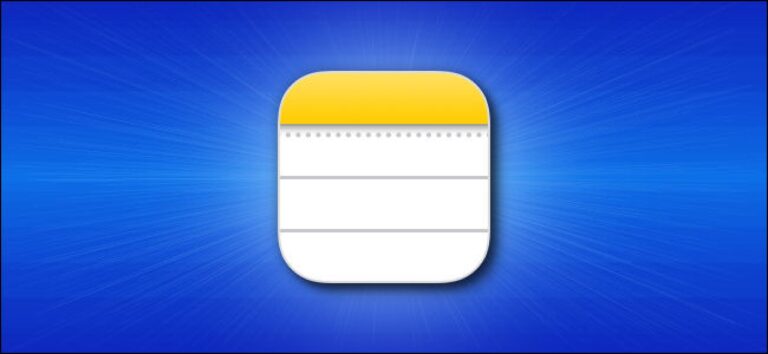

Не работает способ. Ошибка доступа к аккаунту.
Если, кто-то хотел накрутить шаги в Samsung Health, с помощью синхры с Google Fit, я вас раскрою, данная программа не поможет, т.к. Samsung запретил делать синхру шагов с сторонними приложениями 🙂